Supposez que vous avez des données qui ressemblent à celles sur l’image ci-dessous et que vous deviez plutôt présenter ces données sous forme de "base de données". Qu’est-ce que j’entends par "base de données"? J’entends par là une table où chaque colonne présentera un élément différent. Toujours en partant des données sur l’image ci-dessous, il s’agirait donc de convertir cette table avec 6 lignes et 13 colonnes en une table avec 61 lignes (5 produits * 12 mois + les titres de colonnes) et 3 colonnes (produits, mois et ventes).
Ventes mensuelles par produit

Convertir vos données en base de données
La technique que je vous présente dans cet article est une forme spéciale de tableau croisé dynamique, nommée "multiple consolidation range pivot table". Voici donc les étapes à franchir.
ÉTAPE 1: Cliquez sur ALT + D + P
Ceci appelle une commande d’Excel 2003 qui ouvre la fenêtre suivante:
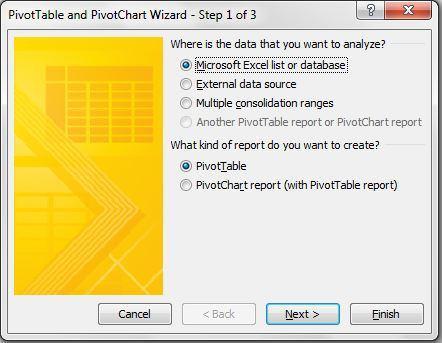
ÉTAPE 2: Choisir "Plages de feuilles de calcul avec étiquettes" (ou "Multiple consolidation ranges")
La fenêtre suivante s’ouvre:
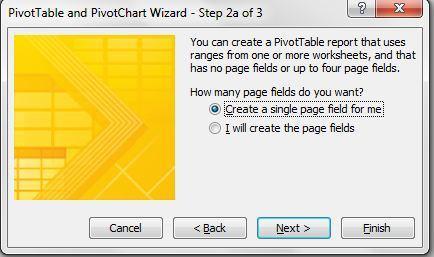
ÉTAPE 3: Choisir "Plusieurs (manuel)" (ou "I will create the page fields")
La fenêtre suivante s’ouvre:
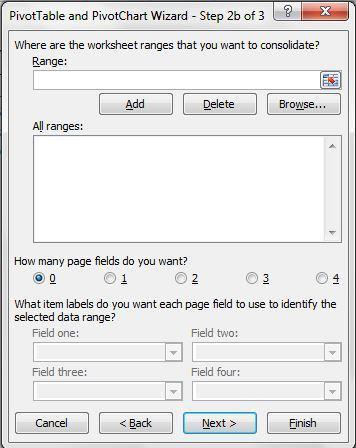
ÉTAPE 4: Sélectionner les données et cliquer sur "Ajouter" (ou "Add"), puis sur "Suivant" (ou "Next")
La fenêtre suivante s’ouvre:
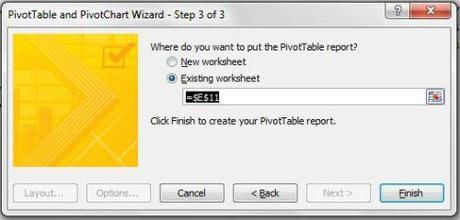
Quand vous cliquez sur "Terminer" (ou "Finish"), vous devriez obtenir un tableau qui ressemble étrangement au tableau initial:
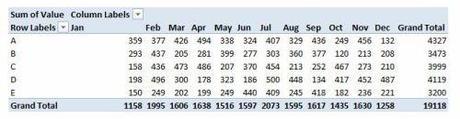
ÉTAPE 5: Double-cliquer sur le "Grand Total" (19118 dans notre exemple)
Vous devriez obtenir votre base de données:
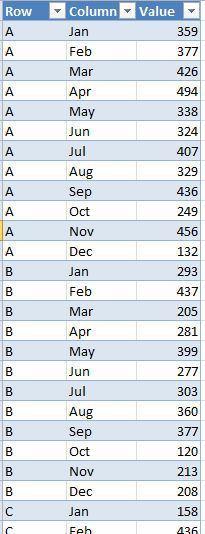
ÉTAPE 6: Renommer les colonnes
Vous pouvez maintenant donner le bon nom à chacune de vos colonnes (produits, mois, ventes). Comme vos données sont maintenant présentées sous forme de base de données, vous pouvez facilement utiliser ces données pour construire des tableaux croisés dynamiques.
Vous aimez cet article?
Je vous invite à le partager dans vos différents réseaux sociaux et également à laisser un commentaire plus bas.

